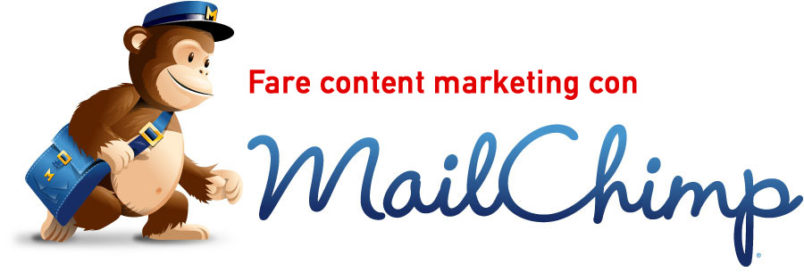
MailChimp, la piattaforma con la scimmietta come mascotte (chimp = scimpanzé), è uno strumento molto amato e popolare forse perché consente in entrambe le versioni, free e a pagamento, di creare belle newsletter, leggibili anche sui dispositivi mobile e di integrarsi con altre piattaforme, qualche esempio? Il servizio Scoop.it per curare i contenuti, il rinnovato database delle App di Hootsuite e i feed del tuo blog.
Non solo privati, ma anche molte aziende oggi gestiscono con successo campagne e iniziative promozionali attraverso questa piattaforma, che non teme di mettere in mostra la sua simpatica e forte personalità! Nelle prossime righe ti spiegherò come usare la newsletter come strumento di marketing.
Creare una newsletter con MailChimp
Se sei già iscritto al sito, salta questo capitolo e vai direttamente al successivo: Fare marketing con MailChimp, altrimenti partiamo dall’inizio e cioè dalla creazione di un account gratuito su MailChimp.
L’iscrizione è pressoché immediata, basta cliccare su “Sign up free”, inserire i dati richiesti e autorizzare il servizio attraverso un link che si riceverà al proprio indirizzo mail. Una volta entrati nella propria Dashboard o bacheca personale, la prima operazione è quella di creare una lista di indirizzi a cui spedire la nostra newsletter, attraverso il bottone Lista / Crea Lista raggiungibile dalla barra laterale a sinistra.
Ovviamente, bisogna essere autorizzati dalle persone all’uso delle loro mail (infatti la scimmietta chiede se ne abbiamo il consenso), perché altrimenti staremmo violando la privacy e anche facendo dello spam! Può darsi che abbiamo già una lista di contatti autorizzati, ad ogni modo, attraverso un form online di iscrizione alla newsletter (customizzabile per colori e dimensioni) che andrà inserito sul proprio blog o sito, otterremo gli indirizzi di chi è veramente interessato a ricevere le nostre news.
Il form può essere anche inserito “in automatico” sulla propria Fan Page, associata al blog o al sito, andando su Account Integration e loggandosi con i dati di Facebook in corrispondenza della relativa icona per ottenere la relativa tab, pagina landing.
Possiamo aggiungere/creare più liste, segmentare i contatti che abbiamo già inserito attraverso le opzioni messe a disposizione dalla piattaforma e pertanto è importante dare nomi diversi a ogni gruppo così da renderli sempre riconoscibili e richiamabili da ogni nuova campagna.
Il passo successivo è, infatti, la creazione di una campagna attraverso il tasto “Crea campagna ‘Regular'” in alto a destra. Si sceglie un nome da dare alla newsletter, si seleziona la lista precedentemente creata a cui spedirla e uno dei vari template (modelli grafici) dotati anche dei tasti per la condivisione social che MailChimp mette a disposizione.
Seguendo tutti i passaggi, infine si procede con l’invio o la programmazione del nostro messaggio.
La piattaforma ha un’interfaccia molto semplice e intuitiva da usare, ma se hai ancora qualche dubbio su come creare newsletter con MailChimp, leggi questo articolo e guarda i video che ti spiegheranno passo passo come fare.
Fare content marketing con MailChimp
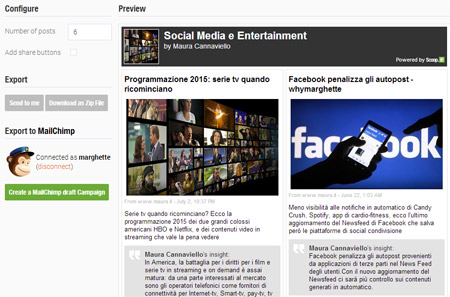
Dal tuo profilo di Scoop, clicca in alto su “Crea Newsletter” e inserisci le coordinate della tua campagna così come mostro in questa immagine
Scoop.it è la piattaforma che consente di selezionare, raccogliere e diffondere contenuti pescati in rete tramite keyword specifiche o aggiungendone di nuovi su un determinato argomento (o topic) ed è molto utile anche per portare traffico organico al proprio blog. Scoop è collegata con MailChimp con un plugin, offrendo gratuitamente la possibilità di inviare (in un numero limitato per i profili free) i propri post o quelli raccolti nel proprio portfolio, già formattati e pronti per essere spediti, in queste semplici mosse:
- dalla bacheca di Scoop, dopo aver scelto il “topic”, si clicca in alto su “Crea Newsletter”;
- ora, dalla colonna di sinistra, impostiamo il numero di post da includere nel template, flegghiamo l’opzione per aggiungere i tasti social e clicchiamo su “Crea MailChimp Draft Campaign”;
- inseriamo le coordinate della campagna (nome, oggetto, selezioniamo la lista) ed esportiamo su MailChimp per un controllo finale;
- la campagna può essere spedita.
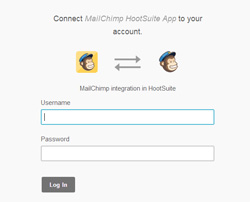
Per collegare Hootsuite a Mailchimp scarica il plugin dall’App center attraverso l’icona “puzzle” del menù di sinistra
Anche la popolare piattaforma Hootsuite per gestire più profili social contemporaneamente, ha un plugin per essere collegata a Mailchimp, che si scarica direttamente dall’App Center del gufetto , icona “puzzle” del menù di sinistra. Alla propria dashboard di Hootsuite verrà aggiunto lo stream sull’andamento delle campagne fino a quel momento spedite (aperture e clic) a cui ne seguirà un secondo relativo alle liste con le informazioni sui nuovi iscritti, quelli persi e con il dettaglio del rating di apertura per ogni iscritto.
La cosa che rende più interessante l’integrazione con MailChimp è che oltre ad avere tutte le informazioni raccolte in un unico ambiente, si ha la possibilità di cercare gli iscritti sui social network (ad esempio dal flusso di Twitter ci si posiziona sull’immagine di un profilo e si seleziona “Ricerca iscritto MailChimp” dal menù) e di condividere sui profili social l’url della newsletter di MailChimp con un messaggio, aggiungendo alle statistiche di base dell’invio attraverso l’email anche quelle social.
Prima di proseguire, se sei interessato all’email marketing, iscriviti e accedi gratis al mio Ebook sulle 10 cose da sapere!
Per ultimo, puoi utilizzare un’altra modalità per creare newsletter con MailChimp cioè tramite i Feed del tuo blog o sito. Per farlo basta cliccare su “Crea campagna” in alto a destra, stavolta selezionando l’opzione “RSS Feed” dove nel campo Url inserai il tuo indirizzo feed (il mio per esempio è “http://feeds.feedburner.com/whymarghette”). In questo modo, con una cadenza temporale che andrai a impostare, condividerai in automatico gli ultimi contenuti del tuo blog con una lista di destinatari.
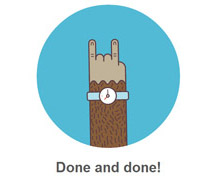 Dopo ogni invio, la simpatica scimmietta ci farà sapere (tramite mail e messaggio a video molto divertenti) quando la newsletter è partita e il relativo report sarà pronto da visionare. Tornando sulla dashboard sarà sempre possibile controllare le newsletter già create, le liste di persone, il nostro account e lo stato delle email.
Dopo ogni invio, la simpatica scimmietta ci farà sapere (tramite mail e messaggio a video molto divertenti) quando la newsletter è partita e il relativo report sarà pronto da visionare. Tornando sulla dashboard sarà sempre possibile controllare le newsletter già create, le liste di persone, il nostro account e lo stato delle email.
Per tutte queste ragioni ho scelto MailChimp per l’invio delle mie newsletter e consiglio anche a te di registrarti subito al servizio!
Se questa guida su come usare MailChimp attraverso altre piattaforme per condividere i tuoi contenuti ti è stata utile fammelo sapere con un commento.
—> Invece, se vuoi approfondire come fare marketing con l’email, ti consiglio di scaricare subito il mio ebook gratuito “Email Marketing Efficace!”
Ancora un attimo prima di salutarci!
Se queste informazioni ti sono state utili, condividile sui social e iscriviti alla mia newsletter per ricevere altre risorse gratuite come questa:

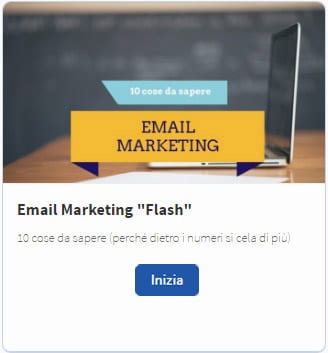



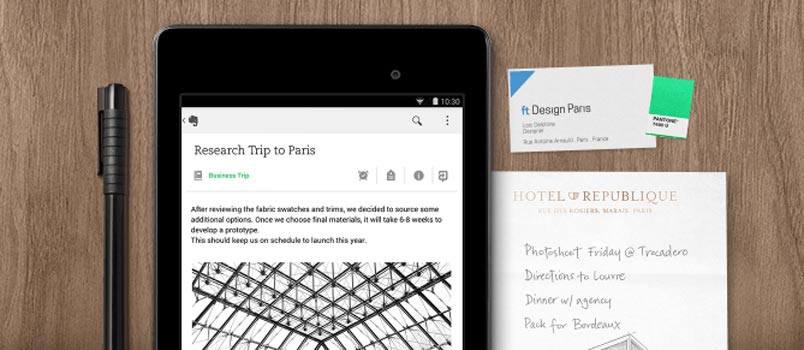
Ciao Maura,
articolo interessantissimo per chi come me sta iniziando ad utilizzare mailchimp.
Provo a disturbarti per un dubbio iniziale abbastanza macroscopico: trovandomi a riorganizzare su MAILCHIMP l’indirizzario già esistente di un amico che si era basato (erronemante) sulla creazione di varie LISTE distinte (anzichè la più logica suddivsione in GRUPPI9 laddove i numeri non sono eccessivi e le campagne uguali per tutti – mi sono accorta che se sposto un contatto (o un insieme di contatti) da una LISTA preesistente verso un’altra
liusta creata ad hoc per riorganizzare il DB vengono persi tutti i rating e le
statistiche legate a quel (quei) contatti…è corretto? C’è un modo per
spostare dalla lista “CLIENTI A” verso CLIENTI TOTALI senza che il singolo cliente perda la
sua “storia”?
Ti ringrazio per la gentilezza se potrai e vorrai rispondermi.
Buon week
Ciao Claudia, ti confermo purtroppo che copiando o spostando un nominativo da una lista a un’altra perderà il suo rating perché collegato alle azioni di contatto (aperture, condivisioni, ecc) eseguite nella lista di origine. Quello che puoi fare, ma puramente a scopo di “archivio”, è esportare tramite file CSV la lista e conservarti i dati originari di ogni singolo contatto. Buon week end anche a te!
Buongiorno, sono capitata in questa pagina cercando informazioni proprio su mailchimp, ho un problema, ho collegato il form di mailchimp per raccogliere contatti sulla mia pagina facebook, e dal pc, nessun problema, il form si apre e ci si può registrare, lo stesso però non succede da cellulare, se si clicca sul tasto “iscriviti” ti dice “pagina non trovata”, se mi ci collego io, come amministratrice (dal cellulare) mi chiede dove voglio mandare le persone e io ho spuntato “sul’applicazione”…ma non funziona lo stesso, ho notato che sotto mi chiede in specifico “per android” ecc….e chiede dei deep link….ma io non so neanche cosa sono, è per questo che non funziona? Altre mie colleghe non hanno fatto nulla di tutto ciò, gli funziona tranquillamente avendo fatto i classici passaggi che ho fatto anche io….Ti ringrazio in anticipo se potrai aiutarmi!
Ciao Luisa, trattandosi di una tab di Facebook, da mobile è normale che non si veda. Spero di aver compreso bene e risposto alla tua domanda!